Η ανακοίνωση του Ubuntu για τηλέφωνα και τοπιο πρόσφατο από το Ubuntu for Tablets είχε προκαλέσει τεράστιο ενδιαφέρον για ολόκληρη την κοινότητα των ενθουσιωδών smartphone και κράτησε αμέτρητους ιδιοκτήτες συσκευών Nexus που περιμένουν να πάρουν τα χέρια τους στην εμπειρία του Ubuntu Touch. Τέλος, η αναμονή τελείωσε, καθώς η Ubuntu Touch Developer Preview προσγειώθηκε στη σειρά συσκευών Nexus, συμπεριλαμβανομένων των συσκευών Nexus 10, Nexus 7, Nexus 4 και Galaxy Nexus, όπως υποσχέθηκε και η Canonical. Παρόλο που έχετε βιάσει την αρχική μέθοδο εγκατάστασης που παρέχεται από το Canonical στο επίσημο Ubuntu Wiki, πολλοί από εσάς πρέπει να είστε απογοητευμένοι όταν μάθετε ότι η μέθοδος απαιτούσε να τρέχετε το Ubuntu στον υπολογιστή σας για να το εγκαταστήσετε. Ένα λειτουργικό PC που βασίζεται στο Linux δεν είναι το φλιτζάνι τσαγιού του καθενός και είναι δύσκολο να εγκαταστήσετε ή ακόμα και να ξεκινήσετε με ένα νέο λειτουργικό σύστημα μόνο για να μπορέσετε να εγκαταστήσετε ένα νέο στην κινητή συσκευή σας - και αυτό που είναι ήδη πολύ πειραματικό σε αυτό το σημείο. Ευτυχώς, υπάρχει ένας ευκολότερος και πολύ πιο εξοικειωμένος τρόπος για να φτάσετε το Ubuntu Touch σε λειτουργία στις συσκευές Nexus, ανεξάρτητα από το λειτουργικό σύστημα στον υπολογιστή σας. Αυτό είναι σωστό - μιλάμε για τη συνήθη αναβοσβήνει από μια προσαρμοσμένη ανάκαμψη. Ας προχωρήσουμε λοιπόν.

Αποποίηση ευθυνών: Ακολουθήστε αυτόν τον οδηγό με δική σας ευθύνη. Το AddictiveTips δεν θα είναι υπεύθυνο εάν η συσκευή σας καταστραφεί ή μπλοκάρει κατά τη διάρκεια της διαδικασίας.
Το αναβοσβήσιμο του Ubuntu στο τηλέφωνό σας θα σβήσειτηλεφώνου εντελώς, συμπεριλαμβανομένων όλων των δεδομένων και μέσων της εφαρμογής σας. Αυτός είναι ο λόγος για τον οποίο η λήψη ενός αντιγράφου ασφαλείας από την αποκατάσταση και στη συνέχεια η μεταφορά όλων των περιεχομένων του εσωτερικού χώρου αποθήκευσης της συσκευής στον υπολογιστή σας είναι εξαιρετικά σημαντική, αν αργότερα θέλετε να πάρετε τα πάντα πίσω στον τρόπο που ήταν. Θα παρέχουμε επίσης οδηγίες για δημιουργία αντιγράφων ασφαλείας και αποκατάσταση.
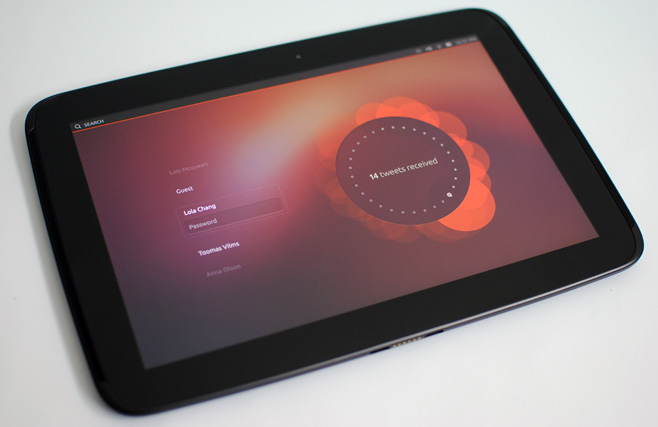
Εγκατάσταση προεπισκόπησης προγραμματιστή Ubuntu Touch
Απαιτήσεις
- Galaxy Nexus, Nexus 4, Nexus 7 ή Nexus 10 με ξεκλειδωμένο bootloader. Ανατρέξτε στον οδηγό ξεκλειδώματος του bootloader για λεπτομέρειες.
- Εάν δεν έχετε ήδη εγκαταστήσει προσαρμοσμένη αποκατάσταση, κάντε λήψη της ανάκτησης ClockworkMod Touch για τη συσκευή σας και μετονομάστε το αρχείο που έχετε κατεβάσει στο recovery.img για να κρατήσετε τα πράγματα απλά.
- Η ενεργοποίηση του Debugging USB είναι ενεργοποιημένη στο 'Ρυθμίσεις'> 'Επιλογές προγραμματιστή'. Εάν χρησιμοποιείτε το Android 4.2, ανατρέξτε στον οδηγό μας σχετικά με την ενεργοποίηση της λειτουργίας Debugging USB στο Android 4.2 Jelly Bean.
- Πακέτο φερμουάρ Phablet armhf.
- Ειδικά πακέτα zip για συσκευή: Galaxy Nexus GSM (maguro) | Nexus 4 (mako) | Nexus 7 (ομαδοποιητής) Nexus 10 (manta)
Οδηγίες
Αν έχετε ήδη εγκατεστημένη προσαρμοσμένη ανάκτηση, παραλείψτε τα πρώτα 3 βήματα. απλά επανεκκινήστε την ανάκτηση και ξεκινήστε από το βήμα 4.
- Επανεκκινήστε τη συσκευή σας στο bootloader. Δεδομένου ότι έχετε ήδη εγκαταστήσει το Android SDK στη διαδικασία ξεκλειδώματος του bootloader και έχετε ενεργοποιήσει την αποσφαλμάτωση USB, μπορείτε να το κάνετε εύκολα με την ακόλουθη εντολή:
adb reboot bootloader
- Εγκαταστήστε τη λήψη της εικόνας ανάκτησης χρησιμοποιώντας αυτήν την εντολή:
fastboot flash recovery recovery.img
- Πατήστε οποιοδήποτε από τα πλήκτρα έντασης ήχου μέχρι να εμφανιστεί στην οθόνη σας η λειτουργία "Ανάκτηση" και, στη συνέχεια, χρησιμοποιήστε το κουμπί λειτουργίας για να εισέλθετε στην ανάκτηση.
- Μόλις ολοκληρωθεί η ανάκτηση, πάρτε ένα αντίγραφο ασφαλείας από το "backup and restore". Εάν χρησιμοποιείτε άλλη ανάκτηση όπως το TWRP, χρησιμοποιήστε τη δική της μέθοδο δημιουργίας αντιγράφων ασφαλείας για να εκτελέσετε ένα πλήρες αντίγραφο ασφαλείας.
- Τώρα επανεκκινήστε ξανά σε λειτουργία Android χρησιμοποιώντας τις επιλογές που παρέχονται στην ανάκτηση.
- Μεταφέρετε όλο το περιεχόμενο του εσωτερικού χώρου αποθήκευσης στον υπολογιστή σας. Αυτό το βήμα είναι σημαντικό επειδή τα επόμενα βήματα θα σβήσουν τα πάντα από τη συσκευή σας, συμπεριλαμβανομένου του αντιγράφου ασφαλείας που μόλις πήρατε από την αποκατάσταση.
- Μεταφέρετε το ληφθέν πακέτο Phablet armhf και το αρχείο zip συγκεκριμένης συσκευής στο εσωτερικό χώρο αποθήκευσης της συσκευής σας (όχι σε κανένα δευτερεύον φάκελο).
- Επανεκκινήστε ξανά στην αποκατάσταση.
- Εκτελέστε 'σκουπίστε τα δεδομένα / εργοστασιακή επαναφορά', ακολουθούμενη από'Σκουπίστε τη μνήμη cache' και, στη συνέχεια, 'σκουπίστε τη cache dalvik' από το μενού 'advanced'. Εάν χρησιμοποιείτε άλλη ανάκτηση όπως το TWRP, χρησιμοποιήστε τη δική της μέθοδο σκουπίσματος για να εκτελέσετε τις ίδιες τρεις εργασίες σκουπίσματος.
- Τώρα επιστρέψτε στο κύριο μενού της ανάκτησης, επιλέξτε'Install zip from sdcard' που ακολουθείται από 'επιλέξτε zip από sdcard' και επιλέξτε το αρχείο zip του phablet armhf. Εάν χρησιμοποιείτε άλλη ανάκτηση, όπως TWRP, χρησιμοποιήστε τη δική της μέθοδο εγκατάστασης για να αναβοσβήνει αυτό το αρχείο.
- Μόλις εγκατασταθεί το πακέτο Phablet armhf, χρησιμοποιήστε την ίδια μέθοδο για να εγκαταστήσετε το αρχείο zip (συσκευή με maguro, mako, grouper ή manta στο όνομα του, ανάλογα με τη συσκευή σας).
- Τέλος, επανεκκινήστε τη συσκευή σε σύστημα χρησιμοποιώντας το "σύστημα επανεκκίνησης τώρα" από το κύριο μενού της ανάκτησης ClockworkMod ή την κατάλληλη επιλογή από οποιαδήποτε άλλη προσαρμοσμένη αποκατάσταση που χρησιμοποιείτε.
Αυτό είναι - κρατήστε τα δάχτυλά σας σταυρωμένα, καθώς το Ubuntu Touch εκκινεί τη συσκευή σας, το οποίο δεν χρειάζεται πολύ. Αφού εμφανιστεί η οθόνη κλειδώματος, μπορείτε να φτάσετε στην αρχική οθόνη ως εξής.
- Σε ένα τηλέφωνο όπως το Galaxy Nexus ή το Nexus 4, απλά σπρώξτε το αριστερό από τη δεξιά πλευρά και θα προσγειωθείτε στην αρχική οθόνη.
- Σε tablet όπως Nexus 7 ή Nexus 10, θα το κάνετενα εμφανίζονται πολλοί λογαριασμοί χρηστών. Μπορείτε είτε να χρησιμοποιήσετε τον λογαριασμό Guest χωρίς κανένα κωδικό πρόσβασης ή έναν από τους προκαθορισμένους λογαριασμούς χρησιμοποιώντας το όνομα του λογαριασμού αυτού (με όλα τα πεζά γράμματα) ως κωδικό πρόσβασης.
Απολαύστε το παιχνίδι με το Ubuntu. Δεν υπάρχουν πολλές εφαρμογές προς το παρόν και αυτές που λειτουργούν δεν έχουν πραγματικά πολλά να προσφέρουν, αλλά δεδομένου ότι πρόκειται για μια προεπισκόπηση παρά για μια καθημερινή δημιουργία οδηγού, αυτό αναμένεται. Το συνολικό περιβάλλον εργασίας χρήστη λειτουργεί και είναι κατά την γνώμη μας εκπληκτικό και διαισθητικό.


Επανεγκατάσταση του Android και επαναφορά του αντιγράφου ασφαλείας
Είχατε τη διασκέδαση με την προεπισκόπηση και θέλετε να επιστρέψετε στο Android; Ας δούμε την πιο πρόσφατη έκδοση του Android στη συσκευή σας και επαναφέρετε το αντίγραφο ασφαλείας για να πάρετε τα πάντα πίσω στον τρόπο που ήταν.
Απαιτήσεις
- Τελευταία εργοστασιακή εικόνα Android για τη συσκευή σας. Χρησιμοποιήστε αυτές τις πληροφορίες για να επιλέξετε τη σωστή εργοστασιακή εικόνα:
- takju για την έκδοση Galaxy Nexus GSM ΗΠΑ (με το Πορτοφόλι Google)
- yakju για την έκδοση Galaxy Nexus GSM International (χωρίς το Πορτοφόλι Google)
- occam για το Nexus 4
- nakasi για το Wi-Fi Nexus 7
- nakasig για το Nexus 7 GSM / HSPA +
- mantaray για το Nexus 10
- Ένα βοηθητικό πρόγραμμα για την εξαγωγή περιεχομένου συμπιεσμένων αρχείων. Σας συνιστούμε το εξαιρετικό και δωρεάν 7-zip για τα Windows.
- Το αντίγραφο ασφαλείας που μεταφέρατε στον υπολογιστή σας πριν εγκαταστήσετε το Ubuntu.
Οδηγίες
- Εξαγάγετε τα περιεχόμενα της εργοστασιακής εικόνας που κατεβάσατε. Ίσως χρειαστεί να εξαγάγετε ξανά το περιεχόμενο του εξαγόμενου αρχείου, για να πάρετε ένα φάκελο.
- Συνδέστε τη συσκευή σας στον υπολογιστή σας μέσω USB και τοποθετήστε τη σε κατάσταση λειτουργίας bootloader χρησιμοποιώντας την ίδια μέθοδο που χρησιμοποιήσατε κατά την εγκατάσταση του Ubuntu.
- Windows: Εκτελέστε το αρχείο flash-all.bat από το φάκελο που εξάγεται στο βήμα 1.
Linux ή Mac: Εκτελέστε το αρχείο flash-all.sh από το Terminal. - Περιμένετε υπομονετικά, καθώς η εργοστασιακή εικόνα εγκαθίσταται στη συσκευή σας.
- Μόλις εγκατασταθεί με επιτυχία, η συσκευή θα επανεκκινήσει σε Android. Κάντε την αρχική διαμόρφωση της συσκευής σας μετά την εκκίνηση.
- Τώρα μεταφέρετε το αντίγραφο ασφαλείας που είχατε πάρει στον υπολογιστή σας πίσω στη συσκευή σας, φροντίζοντας να διατηρήσετε τη δομή του φακέλου ίδια.
- Στη συνέχεια, αναβοσβήνει μια προσαρμοσμένη ανάκτηση χρησιμοποιώντας την ίδια μέθοδο που χρησιμοποιήθηκε παραπάνω και επανεκκινήστε τη συσκευή σας σε ανάκτηση.
- Στην ανάκτηση, πηγαίνετε στο "backup and restore", καιεπιλέξτε 'επαναφορά' και επιλέξτε το αντίγραφο ασφαλείας που κάνατε κατά την ανάκτηση λίγο πριν εγκαταστήσετε το Ubuntu. Εάν χρησιμοποιείτε TWRP ή οποιαδήποτε άλλη ανάκτηση, χρησιμοποιήστε τη δική της μέθοδο αποκατάστασης δημιουργίας αντιγράφων ασφαλείας για να επαναφέρετε το αντίγραφο ασφαλείας που κάνατε πριν από την εγκατάσταση του Ubuntu.
- Μετά την επιτυχή αποκατάσταση του αντιγράφου ασφαλείας, επανεκκινήστε τη συσκευή σας σε σύστημα και θα πρέπει να έχετε τα πάντα πίσω όπως ήταν.
Για τυχόν ερωτήματα και ενημερώσεις σχετικά με το Ubuntu Touch, κατευθυνθείτε στο Ubuntu Wiki.
ΕΚΣΥΓΧΡΟΝΙΖΩ: Η αναλυτική ανασκόπηση της προεπισκόπησης του Ubuntu Touch Developer είναι επάνω, οπότε μην ξεχάσετε να το ελέγξετε!
Ο Zayed Rehman συνέβαλε στη θέση αυτή













Σχόλια